Всем привет! Сегодня поговорим о том, как заставить совершенно любую игру (или даже программу) «летать» на вашем слабом ПК. В частности, мы решим острую проблему нехватки ОЗУ (оперативной памяти), либо ее чрезмерного потребления теми или иными программами. И самое главное — характеристики вашего компьютера должны соответствовать минимальным системным требованиям игры или программы.
Обложка выпуска.
Давайте сразу: это не кликбейт | многие воспринимают подобные статьи в штыки | речь пойдет о скрытых системных API Windows под названием » EmptyWorkingSet » и » SetProcessWorkingSetSize » — то-есть, эти функции уже есть в вашем компьютере ,и их разработала сама компания Microsoft, но для доступа к их настройкам требуется графическая оболочка (программа, о которой сегодня пойдет речь) | утилита совершенно бесплатна, и в ней нет даже рекламы | никто не мешает вам лично убедиться в ее эффективности | это не какой-нибудь очередной «ускоритель» или «оптимизатор». Приступаем к обзору!
Почему тормозят игры? Как определить слабое место в компьютере
Когда можно и нужно использовать эту программу?
Очень часто разработчики устанавливают планку системных требований к своим программам и играм с существенным запасом, чтобы впоследствии списать плохую оптимизацию на слабое железо пользователя. Например, написано, что для комфортной игры на минимальных настройках графики для той же «Contol» от Remedy потребуется 8 ГБ ОЗУ, но если верить бенчмарку, то игра при средних настройках графики использует всего 3,5-5 ГБ памяти. При этом для средних-высоких настроек разработчики рекомендуют играть уже на ПК с 16 ГБ ОЗУ ♀️ Как это работает?
До применения программы и после. Обратите внимание, что частота кадров и нагрузка на видеокарту одинаковы в обоих случаях. Утилита взаимодействует только с ОЗУ. То, что процессор чуть более нагружен в одной и той же сцене, я поясню чуть ниже*
Просто игра перекидывает часть своих данных в оперативную память и хранит их там, что впоследствии должно ускорить процесс загрузки. При этом, если на компьютере очень мало свободной памяти, это наоборот приводит к неминуемым тормозам . То же самое и с веб-браузерами на нетбуках, где самой слабой характеристикой является малое количество оперативной памяти.
Никто и ничто не ограничивает работу программы (а конкретно в нашем случае, игры) от неконтролируемого процесса поглощения ресурсов вашего компьютера. Если написано, что рекомендуется 16 ГБ ОЗУ, то значит игра сможет зарезервировать под свои нужны от 8 до 16 ГБ памяти. А то, что самой этой памяти в какой-то момент будет не хватать на фоновую деятельность Windows | игру уже не волнует. Отсюда тормоза. Замкнутый круг.
Решение всех проблем
Лучше один раз увидеть, чем сто раз услышать. Теперь, когда вы убедились в правдивости моих слов — давайте приступим к обзору утилиты.
Сколько по вашему мнению оперативной памяти будет использовать для своих нужд веб-браузер Google Chrome или Opera если открыть, скажем, чуть больше 40 вкладок (а если быть точным, то 44, и на 2-х из них будет воспроизводиться медиаконтент | видеоролик и музыкальная трансляция с онлайн радиостанции)? 2 или 3 ГБ, как пить дать? Нет, всего лишь 50 мегабайт ОЗУ | иногда 150-180 в зависимости от того, что я делаю в браузере, но это называется динамической активностью, и как только дополнительная память больше не нужна — ресурсы снова освобождаются под нужды Windows. Почему так мало? Благодаря API » EmptyWorkingSet » и » SetProcessWorkingSetSize «. Чтобы не углубляться в терминологию и дебри устройства системы Windows, я максимально простым языком постараюсь объяснить принцип работы механизма этих инструментов:
Если лагают Игры и проседает FPS на телефоне
«оперативная память — это очень быстрая память, где хранятся данные, доступ к которым должен осуществляться в кратчайшее время. В момент выполнения активных действий той или иной программой или игрой ее процессу требуется X+ памяти.
Если мы установим параметр «SetProcessWorkingSetSize» до значения X или даже X- , то все излишки, которые в текущий момент времени не востребованы процессом, будут выгружаться из ОЗУ. При этом выделенная ранее память + по-прежнему принадлежит процессу. Если памяти для нормального функционирования Windows и фоновой активности сторонних служб более, чем достаточно, то эти “выгруженные” данные на самом деле будут продолжать находиться в оперативной памяти, и доступ к ним по-прежнему будет мгновенный. Если же памяти мало, то Windows перенесет их в виртуальную память. То-есть, теперь сама система решает, какие данные в ОЗУ вам необходимы, а какие нет.»
Программа Firemin
Конкретно для этой статьи в качестве примера я использовал игру Stakler Clear Sky. Все настройки я выкрутил на максимум, кроме рендеринга в режиме DirectX 10 | у меня GoG версия игры, и при включении DX 10 все тени становятся квадратными.
Как я писал ранее — это встроенный в Windows механизм, разработанный Microsoft. Чтобы получить доступ к ее настройки, нам необходимо скачать утилиту » Firemin » (ссылка, как всегда в самом конце статьи).
Интерфейс у нее максимально простой, и она переведена на русский язык. Показываю, как пользоваться. После стандартной установки запускаем ярлык программы » Firemin «. Изначально, самая первая версия утилиты была предназначена для браузера Firefox, а уже потом разработчики прикрутили возможность контроля сторонних программ и игр. Поэтому, самое первое, что вас просят выбрать — это указать браузер по умолчанию. У меня это Opera GX. Теперь обратите внимание на снимок ниже (я поясню за каждый параметр настроек)
Картинка «кликабельна» — вы можете увеличить ее при просмотре за компьютером.
Проходим в пункт меню » Расширенные процессы » — именно здесь мы добавляем контроль за теми или иными процессами. «Firemin» работает с любыми играми, хоть пиратскими, хоть лицензионными, включая магазины Steam или Epic Games Store. Все, что от вас потребуется — это внести в список название процесса игры. Например, Red Dead Redemption 2 — это RDR2.exe и т.д.:
Если вы не знаете имя исполняемого файла, то делается все очень просто. Правой клавишей мыши жмете на ярлык игры, и далее в строке «Объект» будет указан путь до исполняемого файла (пример): «C:GamesS.T.A.L.K.E.R. Clear SkybinxrEngine.exe»
Как правильно выбрать ограничение памяти?
- Для офисных программ и графических редакторов можете выставлять очень жесткие рамки. Для браузера Opera у меня стоит предел в 5 мегабайт ОЗУ — естественно, с таким малым количеством памяти веб-браузер работать не может, и Windows выделяет ему в среднем около 50 мегабайт памяти (как я писал ранее, уже сама система определяет минимально допустимый объем RAM для тех или иных процессов).
- Для игр, вышедших до 2020 года, можете выделять памяти аккурат под минимальные системные требования самих разработчиков (помним, что они указываются с запасом | я делаю так, запускаю игру и смотрю, сколько она съедает памяти при обычной игре, потом запускаю Firemin и убираю 1 ГБ ОЗУ, если все нормально, то повторяю процедуру, в какой-то момент Windows выделит игре чуть больше памяти, чем выделили вы — значит это и есть ее порог)
- Для новых игр лучше брать средние значения. Что-то между рекомендуемыми и минимальными. Тот же Cyberpunk 2077 лучше вообще никак ни в чем не ограничивать — игра очень требовательная к железу, и с ней итак довольно много проблем, то же самое могу сказать и про Horizon Zero Dawn | у обеих игр не все так гладко в плане оптимизации.
Ссылка на загрузку программы » Firemin » (официальный сайт): https://www.rizonesoft.com/downloads/firemin/
Очень надеюсь, что данный материал вам понравился. Всем добра! И подписывайтесь на мой канал — здесь каждую неделю выходит подобная годнота: обзоры фильмов, игр и многое другое ✌
Источник: dzen.ru
Игра идет рывками, подвисает и тормозит. Что можно сделать, чтобы ускорить ее?
Доброго времени суток.
Все любители игр (да и не любители, думаю тоже) сталкивались с тем, что запущенная игра начинала тормозить: картинка менялась на экране рывками, дергалась, иногда кажется, что компьютер подвисает (на полсекунды-секунду). Происходить подобное может по разным причинам, и не всегда так легко установить «виновника» подобных лагов (lag — в переводе с английского: отставание, запаздывание).
В рамках этой статьи я хочу остановиться на самых распространенных причинах, из-за которых игры начинают идти рывками и тормозить. И так, начнем разбираться по порядку…
1. Требуемые системные характеристики игры
Первое, на что я хочу сразу же обратить внимание — это на системные требования игры и характеристики компьютера, на котором ее запускают. Дело в том, что очень многие пользователи (основываюсь на своем опыте) путают минимальные требования с рекомендуемыми . Пример минимальных системных требований, обычно, всегда указывается на упаковке с игрой (см. пример на рис. 1).
Для тех, кто не знает какие-либо характеристики своего ПК — рекомендую вот эту статью: https://pcpro100.info/harakteristiki-kompyutera/

Рис. 1. Минимальные системные требования «Готика 3»
Рекомендуемые же системные требования, чаще всего, либо вообще не указываются на диске с игрой, либо их можно посмотреть при установке (в каком-нибудь файле readme.txt). Вообще, сегодня, когда большинство компьютеров подключено к интернету — узнать такую информацию не долго и не сложно
Если лаги в игре связаны со старым железом — то, как правило, добиться комфортной игры без обновления комплектующих, довольно сложно (но частично исправить ситуацию в некоторых случаях возможно, о них ниже в статье).
Кстати, не открываю Америку, но замена старой видеокарты на новую может существенно поднять производительность ПК и убрать тормоза и подвисания в играх. Достаточно не плохой ассортимент видеокарт представлен в каталоге price.ua — вы можете выбрать тут самые производительные видеокарты в Киеве (сортировать можно по 10-кам параметров, используя фильтры в сайдбаре сайта. Так же перед покупкой рекомендую посмотреть тесты. О них частично был затронут вопрос в этой статье: https://pcpro100.info/proverka-videokartyi/).
2. Драйвера на видеокарту (выбор «нужных» и их тонкая настройка)
Наверное, я не сильно преувеличу, сказав, что огромное значение на производительность в играх — является работа видеокарты. А работа видеокарты зависит сильно от установленных драйверов.
Дело в том, что разные версии драйверов могут вести себя совершенно по разному: иногда старая версия работает лучше, чем более новая (иногда, наоборот). На мой взгляд, лучше всего — проверить экспериментально, скачав несколько версий с официального сайта производителя.
По поводу обновлений драйверов, у меня уже было несколько статей, рекомендую ознакомиться:
- лучшие программы для авто-обновления драйверов: https://pcpro100.info/obnovleniya-drayverov/
- обновление драйверов видеокарт Nvidia, AMD Radeon: https://pcpro100.info/kak-obnovit-drayver-videokartyi-nvidia-amd-radeon/
- быстрый поиск драйверов: https://pcpro100.info/kak-iskat-drayvera/
Немаловажное значение имеют не только сами драйвера, но еще и их настройка . Дело в том, что от настроек графики можно добиться существенного увеличения быстродействия видеокарты. Так как тема «тонкой» настройки видеокарты достаточно обширная, чтобы не повторяться, я ниже приведу ссылки на пару свои статей, где подробно рассказано, как это осуществить.
Nvidia

AMD Radeon
3. Чем загружен процессор? (удаление ненужных приложений)
Часто тормоза в играх появляются не из-за низких характеристик ПК, а из-за того, что процессор компьютера загружен не игрой, а посторонними задачами. Самый простой способ, узнать какие программы какое количество ресурсов «съедают» — открыть диспетчер задач (сочетание кнопок Ctrl+Shift+Esc ).

Рис. 2. Windows 10 — диспетчер задач
Перед запуском игр, крайне желательно, закрывать все программы которые вам не будут нужны в процессе игры: браузеры, видео-редакторы и пр. Таким образом все ресурсы ПК будут использоваться игрой — как следствие, меньшее количество лагов и более комфортный процесс игры.
Кстати, еще один важный момент: процессор может быть загружен и не конкретными программами, которые можно закрыть. В любом случае, при тормозах в играх — я вам рекомендую приглядеться к загрузке процессора, и если она порой носит «не понятный» характер — рекомендую ознакомиться со статьей:
4. Оптимизация ОС Windows
Несколько увеличить быстродействие игры можно при помощи оптимизации и чистки Windows (кстати, станет работать быстрее не только сама игра, но и система в целом). Но сразу хочу предупредить, что быстродействие от этой операции увеличиться совсем незначительно (по крайней мере, в большинстве случаев).
У меня на блоге есть целая рубрика, посвященная оптимизации и настройки Windows: https://pcpro100.info/category/optimizatsiya/
Кроме этого, рекомендую ознакомиться ниже-перечисленными статьями:
5. Проверка и настройка жесткого диска
Нередко тормоза в играх появляются и из-за работы жесткого диска. Характер поведения, обычно, следующий:
— игра идет нормально, но в определенный момент она «замирает» (как буд-то нажата пауза) на 0,5-1 сек., в этот миг слышно, как жесткий диск начинает шуметь (особенно заметно, например, на ноутбуках, где жесткий диск располагается под клавиатурой) и после этого игра идет нормально без лагов…
Происходит такое из-за того, что при простое (например, когда игра ничего не подгружает с диска) жесткий диск останавливается, а затем когда игра начинает обращаться к данным с диска — ему чтобы запуститься требуется время. Собственно, из-за этого чаще всего и происходит такой характерный «сбой».
В Windows 7, 8, 10 чтобы изменить настройки электропитания — нужно зайти в панель управление по адресу:
Панель управленияОборудование и звукЭлектропитание
Далее перейти в настройки активной схемы электропитания (см. рис 3).
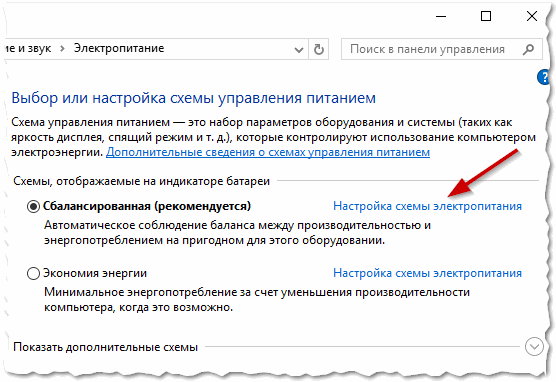
Рис. 3. Электропитание
Затем в дополнительных параметрах обратите внимание на то, через какое время простоя жесткий диск будет остановлен. Попробуйте поменять это значение на более длительное время (скажем, с 10 мин. на 2-3 часа).
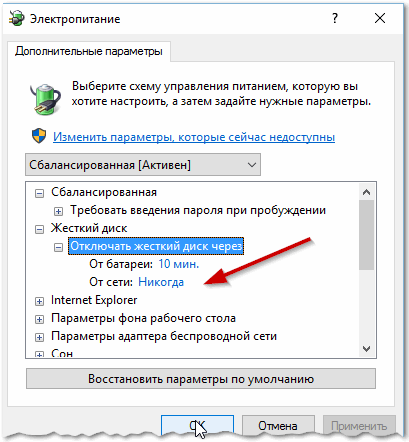
Рис. 4. жесткий диск — электропитание
Так же должен отметить, что подобный характерный сбой (с лагом на 1-2 сек. пока игра не получит информацию с диска) бывает связан с достаточно обширном списком проблем (и в рамках этой статьи все их рассмотреть вряд ли возможно). Кстати, во многих подобных случаях с проблемами HDD (с жестким диском) помогает переход на использование SSD (о них более подробно тут: https://pcpro100.info/ssd-vs-hdd/).
6. Антивирус, брэндмауер…
Причинами тормозов в играх могут стать так же и программы для защиты вашей информации (например, антивирус или брандмауэр). К примеру, антивирус может во время игры начать проверять файлы на жестком диске компьютера, чем сразу «съест» достаточно большой процент ресурсов ПК…
На мой взгляд, самый простой способ установить так ли это на самом деле — отключить (а лучше удалить) антивирус с компьютера (временно!) и затем испытать игру без него. Если тормоза пропадут — то причина найдена!
Кстати, работа разных антивирусов совершенно по разному сказывается на быстродействие компьютера (думаю, это замечают даже начинающие пользователи). Список антивирусов, которые я считаю лидерами на данный момент, можете посмотреть в этой статье: https://pcpro100.info/luchshie-antivirusyi-2016/
Е сли ничего не помогает
1-й совет : если давно не чистили компьютер от пыли — обязательно это сделайте. Дело в том, что пыль засоряет вентиляционные отверстия, тем самым не дает горячему воздуху выходить из корпуса устройства — из-за этого температура начинает расти, а из-за нее вполне могут появиться и лаги с тормозами (причем, не только в играх…).
2-й совет : может кому-то покажется странным, но попробуйте установить ту же самую игру, но другую версию (например, сам сталкивался с тем, что русскоязычная версия игры — тормозила, а англоязычная — работала вполне нормально. Дело, видимо, было в издателе, который не оптимизировал свой «перевод»).
3-й совет : возможно, что сама игра не оптимизирована. Например, подобное наблюдалось с Civilization V — первые версии игры тормозили даже на относительно мощных ПК. В этом случае, не остается ничего, кроме как подождать, пока производители не оптимизируют игру.
4-й совет : некоторые игры ведут себя по разному в разных версиях Windows (к примеру, могут отлично работать в Windows XP, но тормозить в Windows 8). Происходит такое, обычно, из-за того, что производители игр не могут заранее предполагать все «особенности» новых версий Windows.
На этом у меня все, буду благодарен за конструктивные дополнения Удачи!
Источник: pcpro100.info
Что делать если игры лагают после переустановки windows
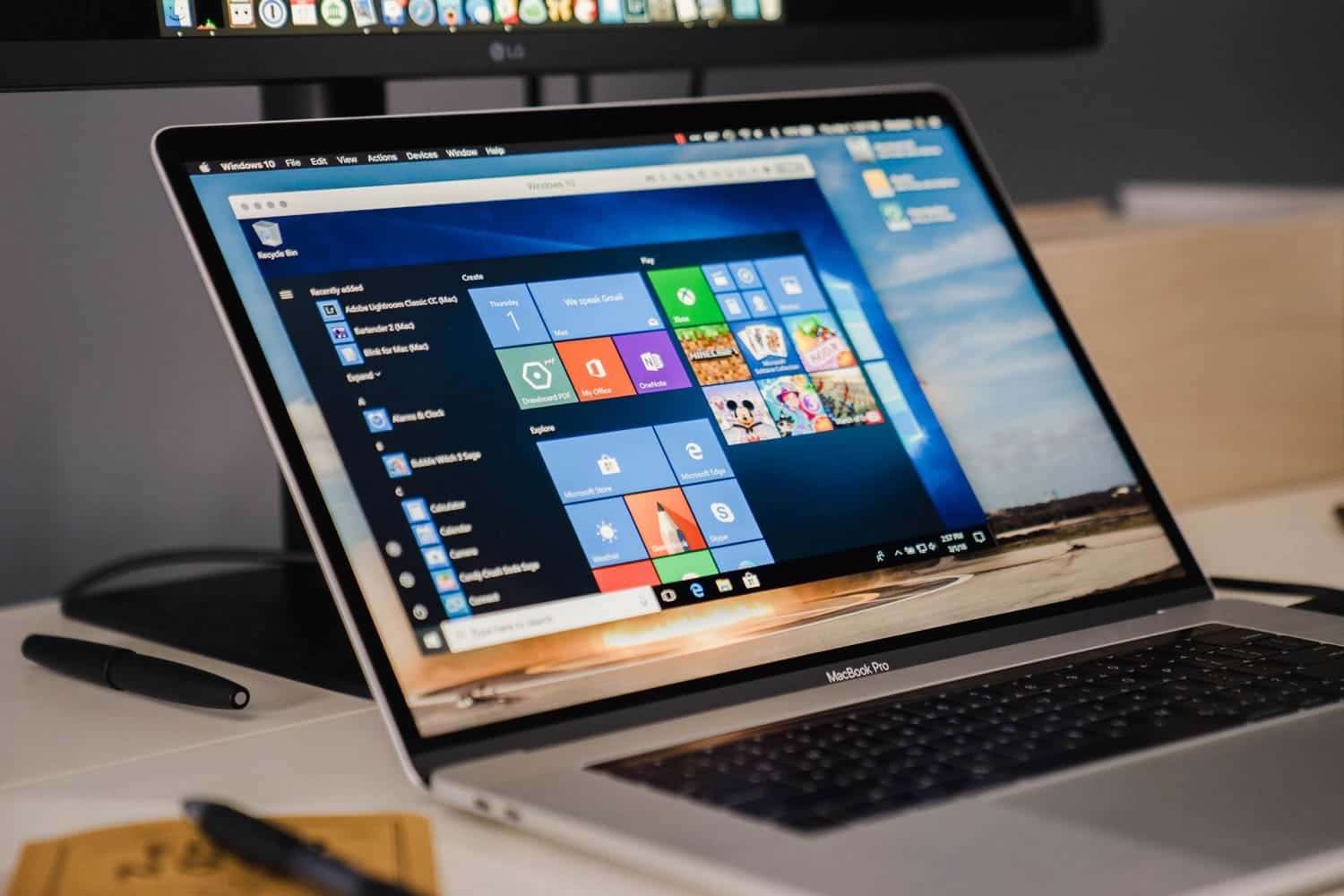
Главная причина, по которой возникают различные проблемы во время запуска игры – огромное множество различных конфигураций ПК, из-за чего разработчики просто не могут адаптировать программное обеспечение под все возможные сборки. Есть и хорошая новость, большинство подобных проблем вполне исправимы, но для этого требуется ручная настройка. Сейчас углубимся в том, почему тормозят игры на ноутбуке Windows 10 , а также расскажем о способах улучшения ситуации.
Почему после переустановки Windows 10 тормозят игры?
- Неправильная работа DVR режима (в утилите Xbox). Функция предназначена для записи видео и скриншотов. Он может конфликтовать с вертикальной синхронизацией, поэтому лучше отключить опцию Xbox DVR. Для этого открываем Пуск и включаем программу Xbox. Жмем на изображение шестерни и в разделе «DVR для игр» выключаем опцию «Сохранить игровые клипы…».
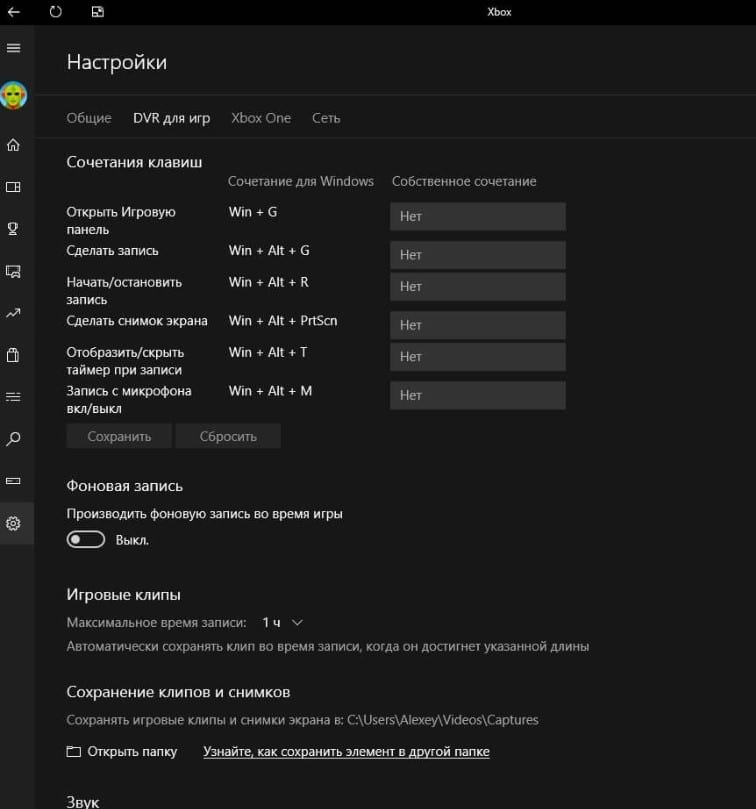
- Проблемы с игровым режимом. По замыслу «Танки» и другие игры с таким дополнением должны работать лучше, но на практике часто наблюдается обратный эффект: снижение частоты кадров и лаги. Особенно часто появляются неполадки с совместимостью со старыми играми. Для этого открываем «Параметры» и в блоке «Игры» на странице «Режим игры» выключаем опцию.
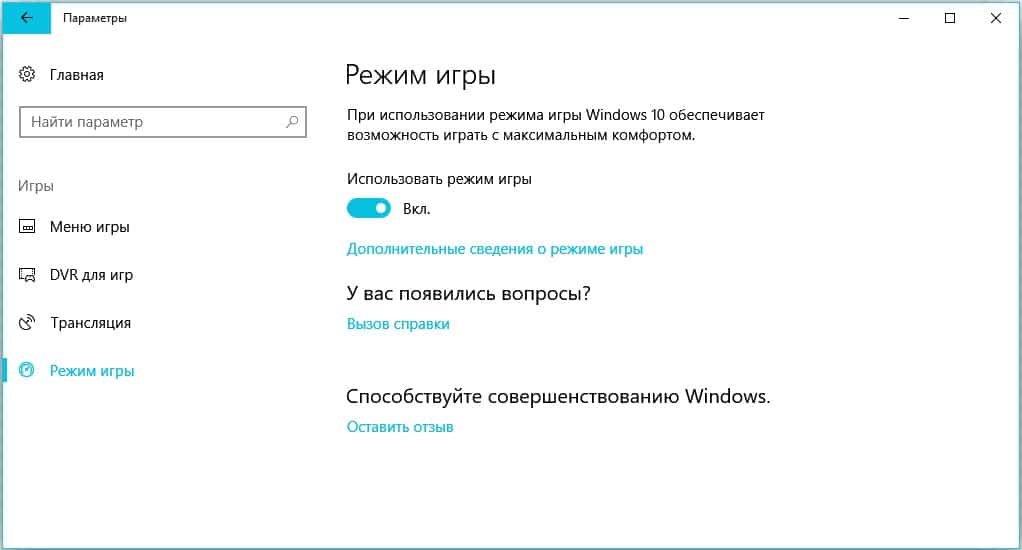
- Деактивируем полноэкранную оптимизацию (активна по умолчанию). Чтобы ее выключить, рекомендуем открыть каталог с файлами игры, щелкнуть правой клавишей мыши (ПКМ) по исполняемому файлу (exe) и перейти в «Свойства». На странице «Совместимость» ставим флажок «Отключить оптимизацию во весь экран».
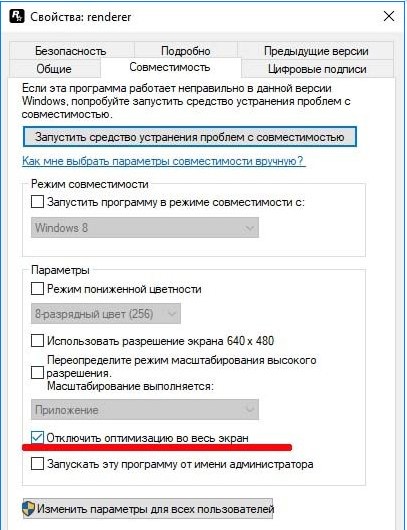
Еще один вариант, что можем сделать, если после переустановки Windows 10 лагают игры – установить совместимость с предыдущими версиями операционной системы. Для этого выделяем файл с exe-расширением, зажимаем Alt и жмем на Enter. Затем на вкладке «Совместимость» активируем «Режим совместимости» и выбираем версию ОС.
Что делать, если лагают игры на Windows 10?
Существую 3 основных причины, почему лагают игры на Windows 10 :
- мощность оборудования не удовлетворяет минимальные требования;
- проблемная игра;
- некорректные настройки Windows.
Зато способов исправления перечисленных проблем намного больше. Существует с десяток универсальных методов и сотни специфических тактик, применим для конкретных игр. Мы остановимся на самых действенных способах, которые способны помочь большинству читателей.
Игра тормозит на ноутбуке что делать :
- Чистим мусор. Вводим в поиск «Очистка диска», выбираем целевой диск и выбираем ненужные или малополезные данные. Их удаление позволит освободить место. Для нормальной работы игры обязательно наличие 10-15% свободного места на диске (не меньше 8-12 Гб).
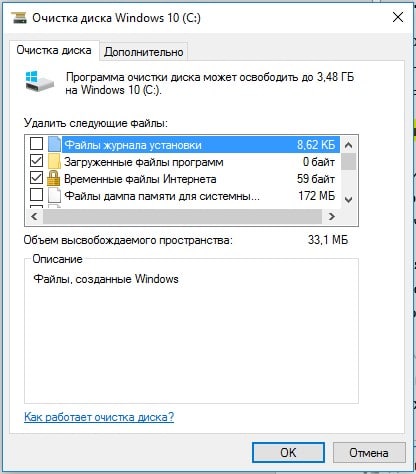
- Удаляем программы. Кликаем ПКМ по Пуску и переходим в «Программы и компоненты». Помимо высвобождения пространства, деинсталляция ненужных приложений позволит снизить нагрузку со стороны фоновых процессов.
- Убираем приложения из автозапуска. Здесь должны быть только самые важные программы: Skype, антивирус, драйвера и пару специфических приложений по необходимости. Для этого жмем ПКМ по «Панели задач» переходим в «Диспетчер задач» на страницу «Автозагрузка». Щелкаем ПКМ и выбираем «Отключить».
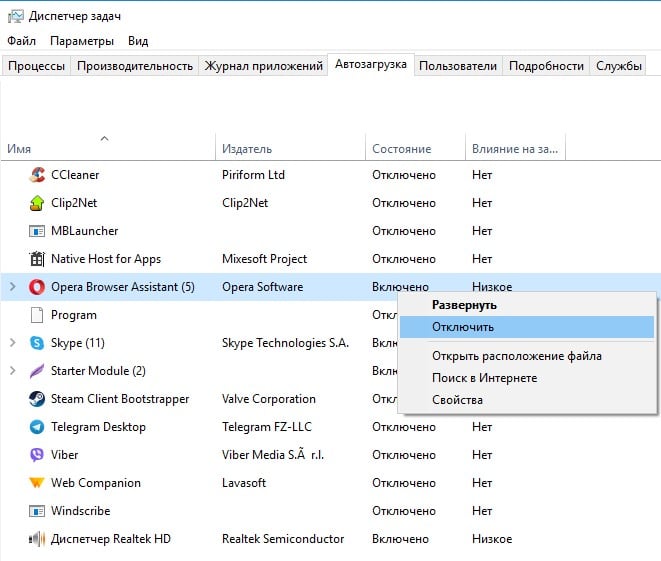
- Выполняем дефрагментацию диска. Для этого открываем инструмент «Оптимизация дисков», выбираем раздел и жмем «Оптимизировать».
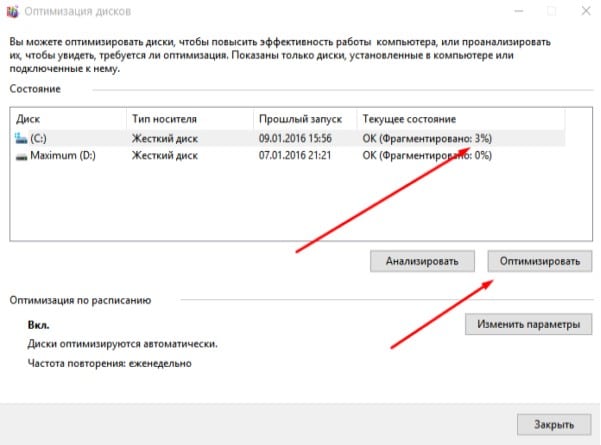
- Обновляем драйвера видеокарты. Лучше загрузить новое ПО с официального сайта и установить его.
- Устанавливаем DirectX, Microsoft Visual C++ и Net.Framework. Эти платформы обязательны для большинства игр.
- Меняем настройки графики в игре. При лагах понижение параметров картинки может быть единственным решением.
Важно! Перед началом перечисленных процедур рекомендуем удостовериться, что компьютер подходит под минимальные системные требования проекта. Если ответ – нет, стоит задуматься над разгоном, который поможет высвободить дополнительную мощность с уже имеющегося железа.
ТОП программ для ускорения игр:
Большинство перечисленных выше процедур реально автоматизировать. Для этого уместно использовать специальный игровой софт, который оптимизирует операционную систему.
Razer Cortex
Перед нами полнофункциональный комплекс по ускорению игр, который предлагает более гибкий контроль за игровым процессом. С приложением увеличивается fps, а также появляется больше возможностей для публикации записей в социальные сети.

- Ускорение игр в автоматическом режиме. Опция позволяет временно отключить второстепенные фоновые процессы, которые в противном случае потребляют ресурсы компьютера.
- Функция Gamecaster помогает проводить трансляции стримов в популярные соцсети, вроде YouTube, Facebook. Еще в ней есть опция для создания скриншотов.
- Виртуальная реальность. Подойдет владельцам VR-гарнитуры, так как здесь собран лучший контент для конкретной платформы.
- Акции в играх. Платформа собирает самые интересные акции и показывает их списком.
Wise Game Booster
Компактная и действительно умная утилита, нацеленная на оптимизацию ОС под максимальную производительность для комфортного время провождения в играх. Это бесплатное приложение, поэтому просто нет причин отказываться от него.

Основные функции утилиты:
- остановка фоновых служб;
- мягкий контроль за процессами и службами ОС;
- режим ручной оптимизации;
- игровой режим можем включить за один клик;
- быстрый откат изменений.
Game Fire 6 Pro
Еще одна подобная программа для оптимизации затрат системы на второстепенные задачи во время игр. Ее основная роль – переключение всех мощностей компьютера на обработку игры, устраняя другую нагрузку.

- Удаление сторонних файлов. Они загружаются вместе с приложениями и лишь занимают лишнее место.
- Остановка лишних служб.
- Работа в режиме реального времени.
Надеемся, с перечисленными рекомендациями удалось исправить проблемы с играми и увеличить игровую производительность системы. Пока что положительный результат был всегда, но его выраженность может сильно отличаться. В оптимизированных ОС придется заниматься только модернизацией комплектующих.
Начали тормозить игры на ноутбуке после переустановки Windows.
Ответы (5)
Добрый день, Асодбек!
Пожалуйста, уточните, Вы используете релизную сборку или являетесь участником программы предварительной оценки Windows?
Cообщите, пожалуйста, полное название модели Вашей материнской платы или ноутбука, а также Вашу версию Windows (для этого введите команду winver в поле поиска на панели задач).
Драйвера лучше устанавливать непосредственно с сайта производителя Вашего устройства и видеокарты. Сначала нужно обновить драйвера для чипсета, а затем графические.
В каких именно играх присутствует проблема?
Ждём Вашего ответа.
Если данная информация была полезна, пожалуйста, отметьте её как ответ.
Was this reply helpful?
К сожалению, это не помогло.
Great! Thanks for your feedback.
Насколько Вы удовлетворены этим ответом?
Благодарим за отзыв, он поможет улучшить наш сайт.
Насколько Вы удовлетворены этим ответом?
Благодарим за отзыв.
Здравствуйте, Я использую релизную сборку Windows Версия 1809 ( Сборка ОС 17763.437)
модель МП LNVNB161216 от производителя LENOVO. Лагает во всех играх ( например: Fortnite,
Was this reply helpful?
К сожалению, это не помогло.
Great! Thanks for your feedback.
Насколько Вы удовлетворены этим ответом?
Благодарим за отзыв, он поможет улучшить наш сайт.
Насколько Вы удовлетворены этим ответом?
Благодарим за отзыв.
Добрый день, Асодбек.
Спасибо за уточнение. Просто Вы разметили свой вопрос в разделе «Программа предварительной оценки», я перенесу его в раздел по Windows.
Если Вы используете Lenovo IdeaPad 530, то Ваше устройство полностью совместимо с версией ОС 1809. Проблема со фризами в играх была замечена на сборке 17763.348, но ее уже исправили в накопительном обновлении KB4489899
Так как у Вас установлена самая последняя сборка, таких проблем быть не должно.
Если я поняла Вас правильно, фризы возникают практически во всех играх, купленных и установленных из Магазина Microsoft?
Попробуйте выполнить следующие действия:
1. Отключите или удалите стороннее антивирусное ПО. Удалите только если Вы уверены, что у Вас есть все ключи (официальные методы активации), чтобы потом успешно переустановить этот антивирус.
Если это не поможет. пожалуйста, создайте новый профиль администратора и проверьте, исчезла ли проблема производительности в играх.
Пожалуйста, сообщите нам о результатах. Надеемся, что наши рекомендации помогут решить проблему.
Желаем удачи и всего доброго.
Если данная информация была полезна, пожалуйста, отметьте её как ответ.
Was this reply helpful?
К сожалению, это не помогло.
Great! Thanks for your feedback.
Насколько Вы удовлетворены этим ответом?
Благодарим за отзыв, он поможет улучшить наш сайт.
Насколько Вы удовлетворены этим ответом?
Благодарим за отзыв.
Was this reply helpful?
К сожалению, это не помогло.
Great! Thanks for your feedback.
Насколько Вы удовлетворены этим ответом?
Благодарим за отзыв, он поможет улучшить наш сайт.
Насколько Вы удовлетворены этим ответом?
Благодарим за отзыв.
Добрый день, Асодбек!
Сожалеем, что ни одна из рекомендаций не решила проблему. Есть ли у Вас возможность вернуться на предыдущую версию Windows, на которой проблем с играми не существовало? Или же Вы выполнили чистую установку при помощи Media Creation Tool? Каковы результаты сканирования системы при помощи команд DISM и SFC?
Попробуйте обновить BIOS. Если проблема не исчезнет, обратитесь в техподдержку тех игр с которыми возникает проблема за разъяснениями.
Проверьте, отображаются ли какие-то ошибки в журнала событий? Для того, чтобы открыть журнал событий нажмите клавишу с эмблемой Windows + R , напечатайте eventvwr и нажмите Enter.
Также Вы можете проанализировать производительность ПК, скачав Windows ADK с официального сайта Microsoft.
Ждём Вашего ответа.
Если данная информация была полезна, пожалуйста, отметьте её как ответ.
«Windows, отвисни!». Как восстановить былую скорость Windows, если система начала тормозить
Любая операционная система со временем теряет свою легкость, плавность и начинает тормозить. Количество установленных приложений растет, старые удаляются некорректно, оставляя за собой мусор, который копится годами, жесткий диск начинает работать с ошибками и так далее.
Сегодня я дам несколько простых советов, после выполнения которых, система станет работать быстрее:
1. Почистите диск С
Посмотрите сколько свободного места осталось на Вашем диске. Если меньше 15% (об этом подскажет красная полоска), то необходимо освободить место.
Операционной системе для временных файлов нужно свободное место, когда его не хватает, компьютер начинает подтормаживать (так как в это время система удаляет старые временные файлы и записывает новые)
Почему на диске С может быть мало места?
1. Все файлы хранятся на рабочем столе
Это значит, что они хранятся на диске С. Переместите эти файлы на другой жесткий диск.
Совет: Если нужно иметь доступ к данным файлам с рабочего стола, то перенесите их на другой диск и сделайте ярлыки на рабочий стол
2. Папки Мои Документы/Музыка/Видео/Изображения лежат на диске С
Их тоже легко можно перенести на другой диск. Для этого в свойствах папки выберите «Расположение» и введите нужный путь
2. Проверьте диски на наличие ошибок
Как минимум раз в год стоит проверять свои жесткие диски на наличие ошибок. Возможно, на диске есть битые сектора, из-за которых система может подтормаживать во время чтения файлов с этих секторов
Проверка диска в Windows поможет пометить такие сектора и перенести данные в более надежные места, сохранив их целостность
Чтобы выполнить проверку жестких дисков необходимо открыть командную строку от имени администратора
В командную строку введите команду: chkdsk X: /f /r
chkdsk — команда запуска проверки жесткого диска
X: — буква нужного диска, для проверки системы используйте С:
/f — параметр, который проверяет на наличие ошибок и автоматически их исправляет
/r — параметр, выполняющий поиск поврежденных секторов с автоматическим восстановлением данных
Внимание: Сканирование диска С будет осуществлено только при перезагрузке системы:
В качестве альтернативы и для более наглядной проверки, можно использовать программу Hard Disk Sentinel